- Safari est une application puissante et facile à utiliser qui peut télécharger des fichiers à partir de sites Web, mais parfois, le téléchargement du fichier peut échouer s'il est corrompu.
- Dans la plupart des cas, le redémarrage du navigateur ou de votre Mac résoudra le problème.
- Si cela ne fonctionne pas, vous pouvez continuer à dégager de l'espace ou d'autres solutions comme nous l'explorerons ci-dessous.

XINSTALLER EN CLIQUANT SUR LE FICHIER DE TÉLÉCHARGEMENT
Ce logiciel réparera les erreurs informatiques courantes, vous protégera contre la perte de fichiers, les logiciels malveillants, les pannes matérielles et optimisera votre PC pour des performances maximales. Résolvez les problèmes de PC et supprimez les virus maintenant en 3 étapes faciles :
- Télécharger l'outil de réparation Restoro PC qui vient avec des technologies brevetées (brevet disponible ici).
- Cliquez sur Lancer l'analyse pour trouver les problèmes Windows qui pourraient causer des problèmes au PC.
- Cliquez sur Tout réparer pour résoudre les problèmes affectant la sécurité et les performances de votre ordinateur.
- Restoro a été téléchargé par 0 lecteurs ce mois-ci.
Safari peut être un excellent navigateur, mais il peut aussi être très ennuyeux. L'une des erreurs les plus courantes que vous pourriez rencontrer est que Safari ne peut pas télécharger un fichier. Cela est généralement dû au téléchargement d'un fichier de données corrompu ou endommagé.
Le problème avec cette erreur est qu'elle ne vous donne pas beaucoup d'informations sur la façon de la corriger. Vous devrez peut-être essayer différentes méthodes pour découvrir le problème sous-jacent.
Parfois, lorsqu'un navigateur ne fonctionne pas correctement, il n'y a pas d'autre choix que de passer temporairement à un autre jusqu'à ce que les choses fonctionnent à nouveau. Tu peux télécharger Safari pour Windows 10 et essayez si ça marche.
Outre Mac, les utilisateurs ont également signalé avoir rencontré des problèmes similaires avec :
- Safari ne peut pas télécharger ce fichier sur iPhone – Cela arrive principalement aux utilisateurs de téléphones qui tentent de télécharger à partir de la version mobile de Safari.
- Safari ne peut pas télécharger ce fichier sur iPad - Cela arrive aux utilisateurs qui utilisent leur iPad tout en utilisant le navigateur Safari.
- Safari ne peut pas télécharger ce portefeuille de fichiers sur ticketmaster - Cela se produit normalement lorsque vous essayez d'enregistrer un fichier dans le portefeuille Apple, mais que vous ne le pouvez pas car le marchand Ticketmaster ne prend pas en charge les laissez-passer.
- Safari ne peut pas télécharger ce fichier sur pkpass – Cela se produit normalement lorsque vous n'utilisez pas la bonne version de vos certificats. Lorsque les passes ne correspondent pas, le fichier ne se télécharge pas.
Vous pouvez essayer d'accéder au même site Web dans un autre navigateur et voir si cela fonctionne. Si c'est le cas, le problème vient du fait que Safari ne se télécharge pas et non du fichier lui-même.
Pourquoi Safari ne peut-il pas télécharger un fichier?
Conseil d'expert: Certains problèmes de PC sont difficiles à résoudre, en particulier lorsqu'il s'agit de référentiels corrompus ou de fichiers Windows manquants. Si vous rencontrez des problèmes pour corriger une erreur, votre système peut être partiellement endommagé. Nous vous recommandons d'installer Restoro, un outil qui analysera votre machine et identifiera le problème.
Cliquez ici pour télécharger et commencer à réparer.
Certaines des causes courantes pour lesquelles Safari ne peut pas télécharger un fichier incluent :
- Connexion Internet lente - S'il n'y a pas de connexion Internet ou si c'est trop lent, vos téléchargements seront en attente ou annulés avant la fin.
- Le site n'autorise pas les téléchargements – De nombreux sites Web ont des paramètres de sécurité qui empêchent les gens de télécharger des fichiers, vous continuerez donc à recevoir une erreur de téléchargement. Si vous vous demandez: Pourquoi Safari ne peut-il pas télécharger un fichier sur le portefeuille Apple? C'est parce que vous devez d'abord l'enregistrer sur votre téléphone pour que votre antivirus recherche d'abord tout logiciel malveillant.
- Fichier de téléchargement corrompu - Si le fichier que vous essayez de télécharger n'est pas une page Web standard, mais plutôt une application ou un autre type de fichier, il peut s'agir d'un téléchargement corrompu.
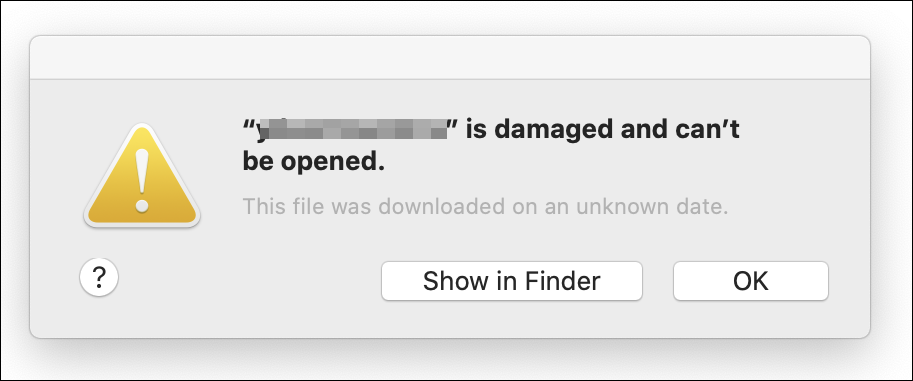
- Le fichier est trop volumineux pour votre appareil – Si vous recevez un message indiquant Safari ne peut pas télécharger ce fichier car il n'y a pas assez d'espace disque, pensez à supprimer certains fichiers qui ne sont pas importants pour vous jusqu'à ce qu'il y ait suffisamment d'espace pour que les téléchargements se terminent à nouveau avec succès.
- Une extension de navigateur bloque le téléchargement – Certaines extensions de navigateur peuvent interférer avec le téléchargement de fichiers dans Safari. Vérifiez quelles extensions sont activées dans les préférences de Safari et désactivez celles qui n'ont pas besoin d'être activées pendant que vous téléchargez des fichiers.
- Vous utilisez une application ou une version de navigateur non prise en charge – Vous ne pourrez peut-être pas télécharger de fichiers si votre navigateur Web est antérieur à la dernière version. Votre appareil peut également avoir une version non prise en charge de l'application Safari installée. Vérifiez l'application Paramètres de votre appareil et voyez si des mises à jour sont disponibles.
Vous pouvez également vous demander : Pourquoi Safari ne peut-il pas télécharger un fichier sur mon iPad? Eh bien, le système d'exploitation ne prend en charge que des formats de fichiers spécifiques, vous devez donc vérifier que le fichier que vous souhaitez télécharger répond aux exigences.
Comment puis-je autoriser Safari à télécharger des fichiers ?
1. Désactiver les extensions
- Aller vers Safari dans la barre de menu et sélectionnez Extensions Safari.

- Sous le Rallonges, sélectionnez les extensions que vous souhaitez désinstaller et cliquez sur Désinstaller.
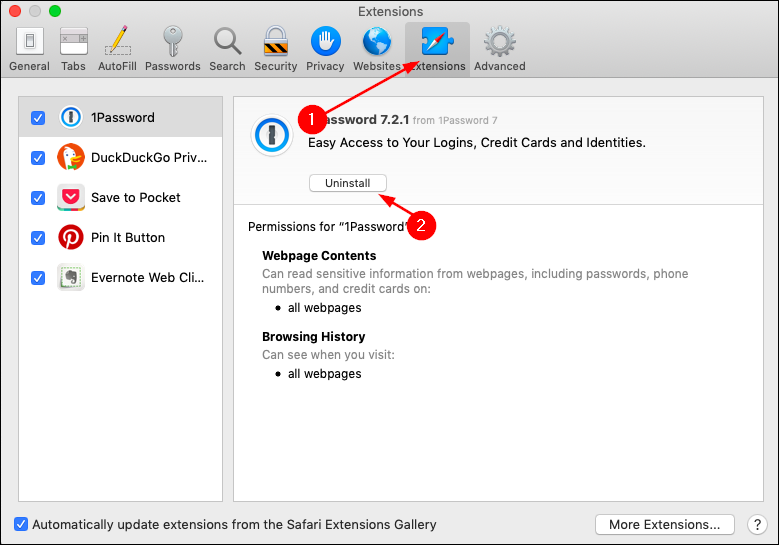
2. Vider le cache
- Aller vers Safari dans la barre de menu et sélectionnez Préférences.

- Clique sur le Onglet Avancé et vérifier le Afficher le menu Développer dans la barre de menus boîte.
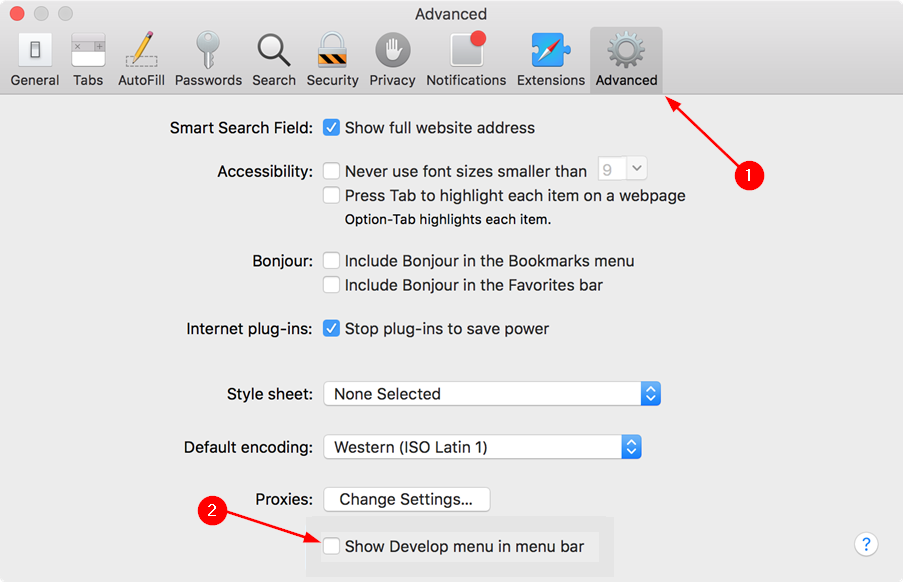
- Sélectionner Développer dans la barre de menu et cliquez sur Caches vides.
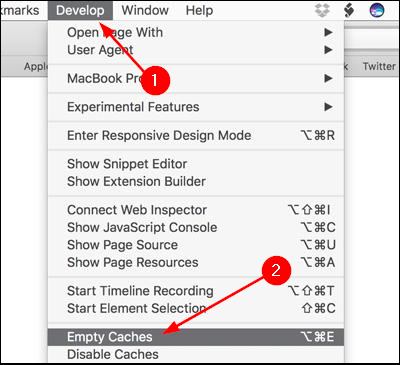
3. Autoriser les téléchargements à partir d'autres sources
- Aller vers Safari dans la barre de menu et sélectionnez Préférences.

- Sélectionner Sécurité et confidentialité puis vérifiez le App Store et développeurs identifiés boîte sous Autoriser les applications téléchargées depuis.

N'oubliez pas que si vous autorisez les applications de développeurs non identifiés, vous autorisez n'importe quelle application à accéder à l'intégralité de votre appareil une fois installée. Cela inclut les applications susceptibles de voler des données ou de prendre le contrôle de votre téléphone.
- 5 façons de récupérer vos signets Chrome sur Windows 10, 11 et Mac
- Téléchargez et installez le navigateur Safari pour Windows 10
- Comment réparer Configurer l'intégration IE manquante dans la stratégie de groupe
- Téléchargez et installez le navigateur Safari pour Windows XP
Assurez-vous que vous faites confiance au site sur lequel vous téléchargez des fichiers pour éviter d'exposer votre système à des vulnérabilités. Par mesure de sécurité, nous vous recommandons installer un VPN pour sécuriser votre identité comme couche de protection supplémentaire.
Si vous rencontrez d'autres problèmes connexes tels que Windows ne reconnaît pas votre iPad, consultez notre guide complet sur la marche à suivre.
Nous serions ravis d'entendre vos commentaires sur le conseil qui vous a été fourni. Laissez-nous un commentaire ci-dessous.
 Vous avez toujours des problèmes ?Corrigez-les avec cet outil :
Vous avez toujours des problèmes ?Corrigez-les avec cet outil :
- Téléchargez cet outil de réparation de PC noté Excellent sur TrustPilot.com (le téléchargement commence sur cette page).
- Cliquez sur Lancer l'analyse pour trouver les problèmes Windows qui pourraient causer des problèmes au PC.
- Cliquez sur Tout réparer pour résoudre les problèmes avec les technologies brevetées (Remise exclusive pour nos lecteurs).
Restoro a été téléchargé par 0 lecteurs ce mois-ci.


